卡通字,做色彩缤纷的插画卡通字(5)
来源:站酷
作者:daxiachica
学习:7583人次
接下来给字母添加高光。添加较短的路径,填充15px的白色描边,再加一个白色圆点。
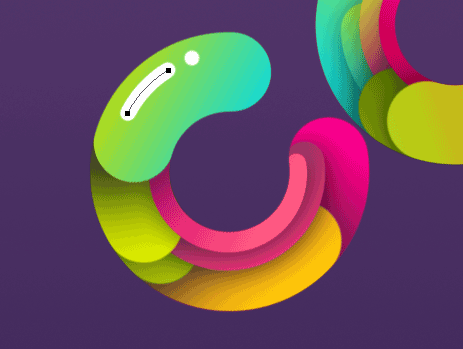
给其他字母添加高光,可以适当的调整部分高光为叠加,并降低不透明度,效果如下。
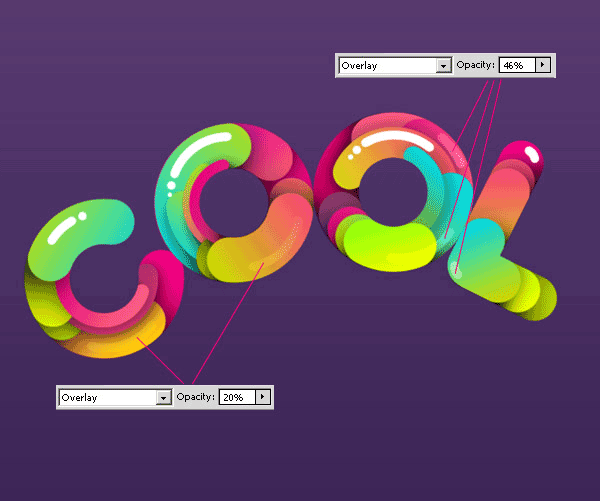
5.在字母周围添加一些装饰性的线段,使用和文字一样的渐变。简便方法是选择想要的渐变图层,右键-拷贝图层样式,然后点击新图层,右键-粘贴图层样式。
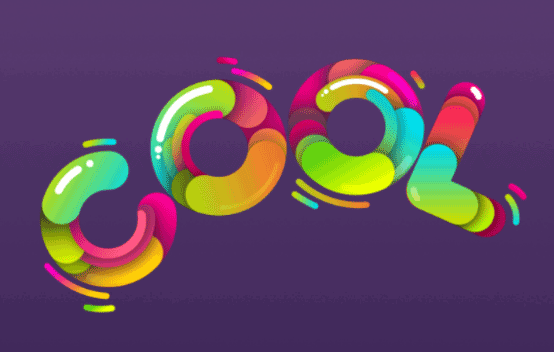
6.前景色设置为#754a9,选择多边形工具,选择形状(这次不是路径了),边为3,勾选平滑拐角,在文字周围添加些圆角三角形。
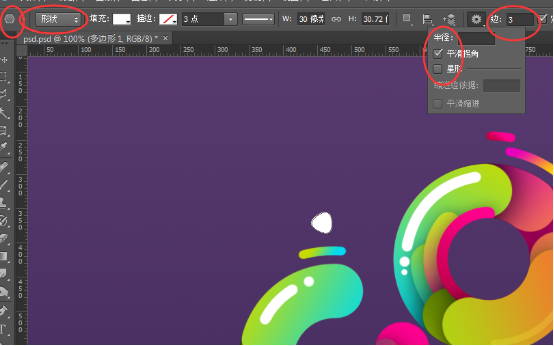

前景色改为白色,使用椭圆工具,在文字周围添加些大大小小的圆形。

将这些圆,填充设置为0,应用如下图层样式。
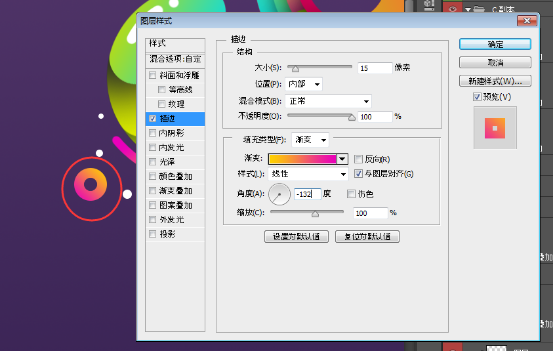

然后给这些圆添加2.6px的高斯模糊。
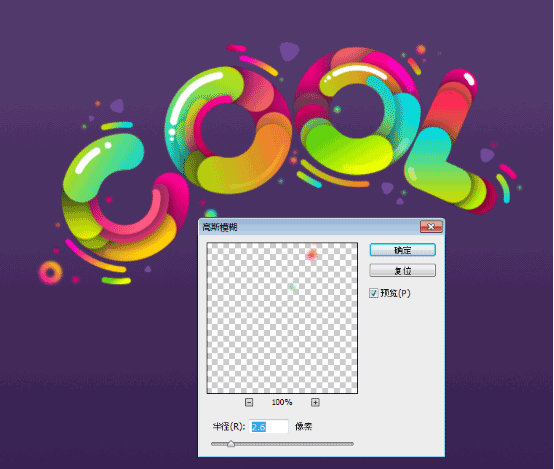
7.接下来是背景。在背景层上方新建一个图层,使用色值为#ff02ea的柔软的大笔刷,在文字下方涂一涂。

混合模式改为柔光。

学习 · 提示
相关教程
关注大神微博加入>>
网友求助,请回答!







